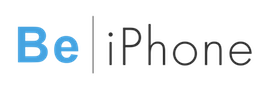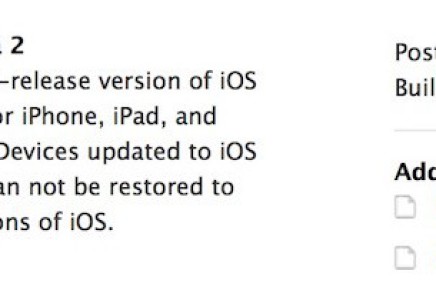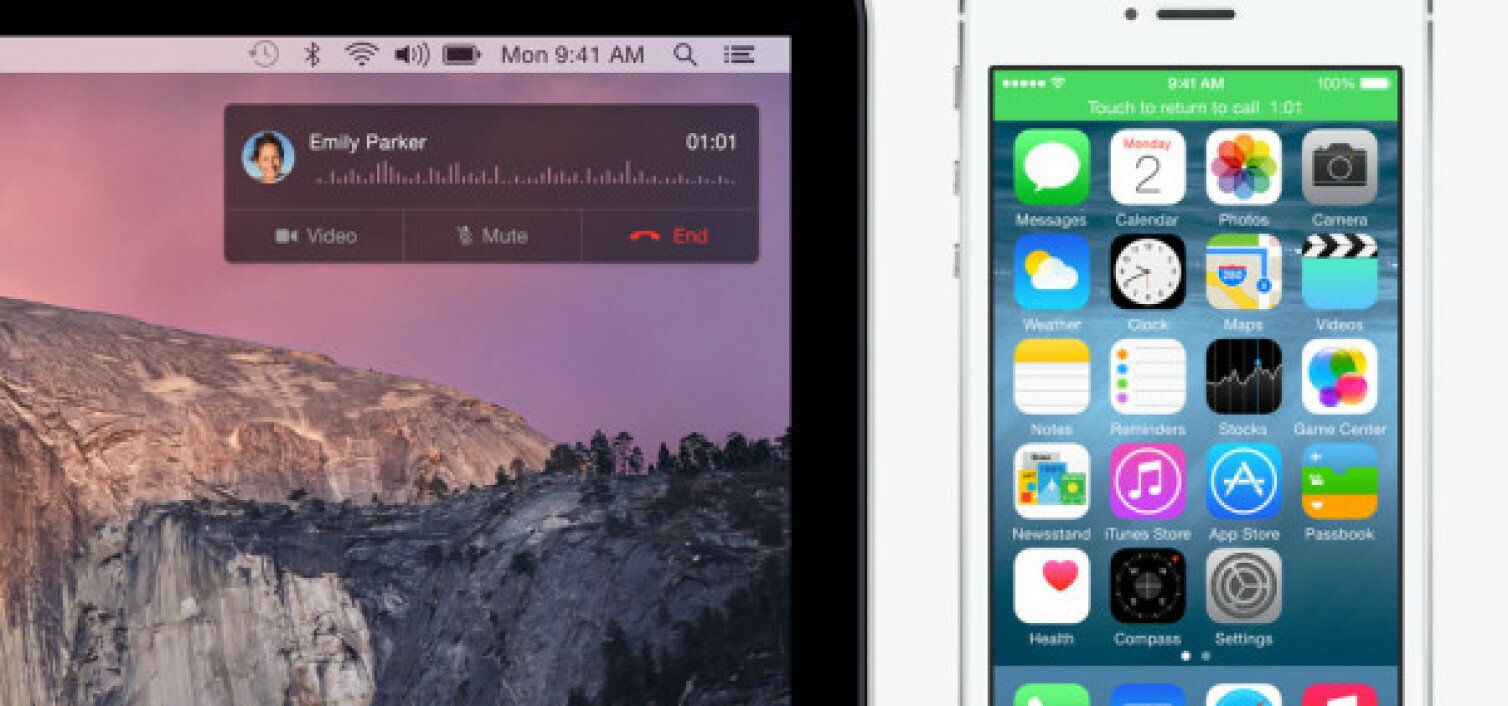
Come effettuare e ricevere chiamate su iPad utilizzando il vostro iPhone con iOS 8
Apple ha introdotto le chiamate FaceTime audio e video che sono disponibili su tutti i dispositivi iOS e Mac collegati con lo stesso account, le telefonate sono ancora limitate al vostro iPhone. Questo può potenzialmente diventare molto fastidioso se si sta lavorando sul Mac o utilizzando l’iPad, potrebbe arrivare una telefonata ma non avere vicino l’iPhone.
Con iOS 8 e poi con OS X Yosemite , è possibile ricevere una chiamata non solo sul vostro iPhone, ma anche su Mac e iPad, grazie alla nuova funzione, fino a quando si è sulla stessa rete Wi-Fi e si utilizza lo stesso account iCloud. Ma vediamo come effettuare e ricevere chiamate sul vostro iPad, iPod touch o Mac utilizzando il vostro iPhone:
- È possibile effettuare e ricevere telefonate da iPad, iPod touch o Mac (con iOS 8 o OS X Yosemite), a patto che il vostro iPhone si trova nelle vicinanze, sulla stessa rete Wi-Fi, e utilizzi iCloud e FaceTime con lo stesso ID Apple.
- Avviate l’applicazione Impostazioni e fate un tap sulla sezione iCloud, controllato che ci sia lo stesso account .
- Passare alla schermata principale Impostazioni. Scorrere verso il basso e toccare FaceTime. Assicurarsi che la voce Chiamate Cellulare iPhone sia abilitato sul vostro iPhone, e che la funzione Chiamate Cellulare iPhone sia abilitato sul vostro iPad, e che utilizzi lo stesso account iCloud per FaceTime su iPhone e iPad.
Passare alla schermata principale Impostazioni. Quindi toccare il Wi-Fi, e collegare i due dispositivi alla stessa rete Wi-Fi.
Ora è possibile aprire l’applicazione Contatti sul vostro iPad, e fate un tap su un numero di telefono presente in contatti. Su iPad o iPod touch, è anche possibile fare un tap su un recente contatto attraverso il multitasking.
Questo lancerà l’applicazione l’interfaccia dell’applicazione Telefono sul vostro iPad, e vi informerà che sta componendo il numero utilizzzando l’iPhone .

Vedrete anche una notifica verde sul vostro iPhone, che è un’indicazione che il vostro iPhone viene utilizzato per una telefonata. Se si tocca la notifica, si avvierà l’applicazione telefono, e si potrà continuare la chiamata dal vostro iPhone. Su iPad verrete informati che la chiamata è stata trasferita su iPhone.
In modo simile vedrete l’interfaccia Telefono sul vostro iPad quando si riceve una chiamata sul vostro iPhone, in modo da poter ricevere chiamate sul tablet. Vi basterà fare un tap sul tasto per rispondere alla chiamata su iPad utilizzando il vostro iPhone.
Come disattivare le chiamate iPhone cellulari
- Avviare l’applicazione Impostazioni sul vostro iPhone
- Toccare FaceTime
- Toccare l’interruttore On / Off per l’opzione chiamate cellulare per spegnerlo.

Nota: Questa funzione sarà disponibile anche su Mac quando OS X Yosemite verrà rilasciato al pubblico nel mese di ottobre.
Se avete un iPhone e un iPad, allora questo è sicuramente una delle caratteristiche che apprezzerete di iOS 8. Fatemi sapere cosa ne pensate nei commenti.